- cum va ajuta acest lucru?
- cum se activează virtualizarea pe:
- cum pot activa virtualizarea pe laptopurile Dell?
- Cum pot activa virtualizarea pe laptopurile HP?
- Cum pot activa virtualizarea pe laptopurile Asus?
- Cum pot activa virtualizarea pe laptopurile Acer?
- Cum pot activa virtualizarea pe laptopurile Lenovo?
- aveți câteva întrebări?
cum va ajuta acest lucru?
acest articol vă va ghida despre cum să activați virtualizarea prin BIOS în Windows 7, pe baza mărcii sau producătorului computerului.
de asemenea, puteți urma pașii descriși în acest articol dacă nu puteți găsi setările UEFI în timp ce încercați să activați virtualizarea în Windows 10, 8.1 sau 8.
cum se activează virtualizarea pe:
- laptopuri Dell
- laptopuri HP
- laptopuri Asus
- laptopuri Acer
- laptopuri Lenovo
cum pot activa virtualizarea pe laptopurile Dell?
1. Reporniți computerul.
2. În ecranul de pornire, atingeți în mod repetat tasta ESC.
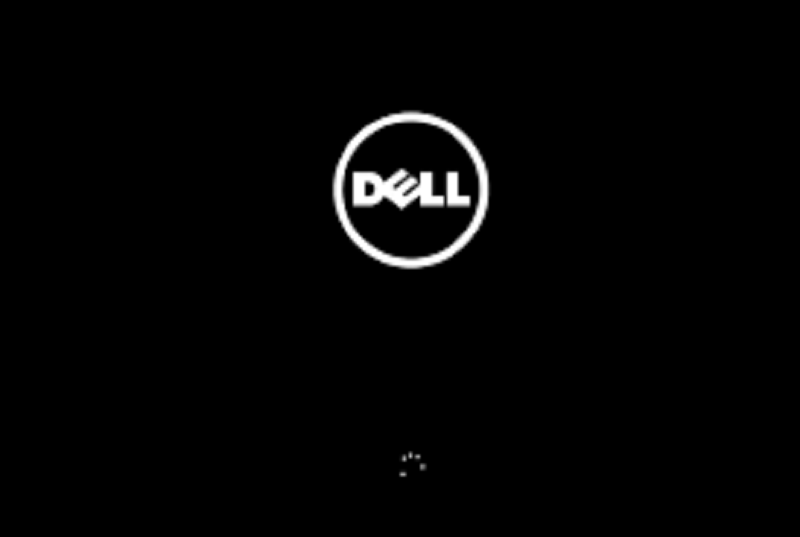
3. Când apare un ecran nou, apăsați tasta F10 pentru a intra în BIOS setup.
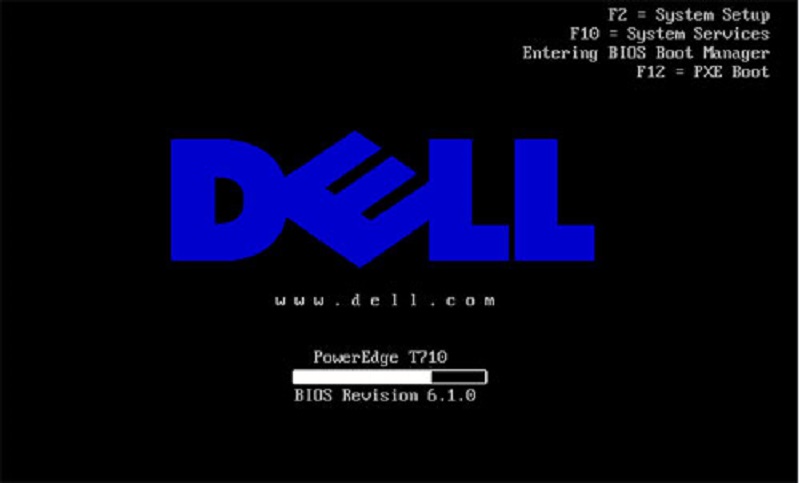
4. Folosind tastele săgeată, navigați la fila Advanced și apăsați tasta Enter. Acum, din meniu, selectați virtualizare și apăsați Enter.
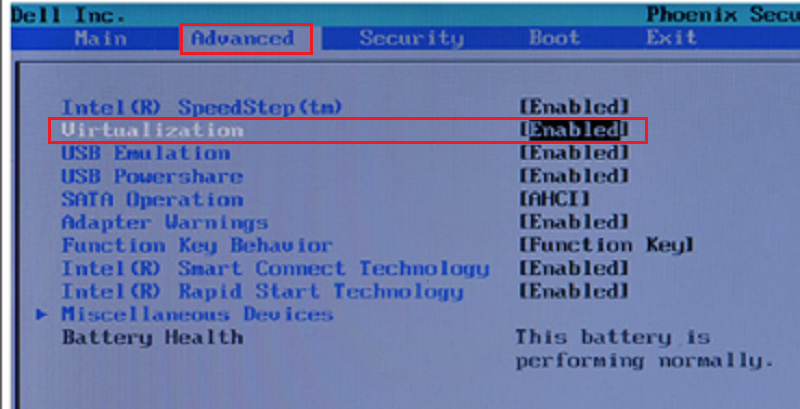
5. Selectați Activare și apăsați Enter pentru a salva modificările. În cele din urmă, Reporniți sistemul.
notă: în cazul în care modelul mașinii dvs. nu are aceste setări, vă rugăm să verificați această pagină oficială Dell pentru mai multe informații.
Cum pot activa virtualizarea pe laptopurile HP?
1. Reporniți computerul.
2. În momentul pornirii, apăsați tasta F2 pentru a intra în BIOS.

3. Apăsați tasta săgeată dreapta și treceți la fila Configurare sistem. Aici, selectați tehnologia de virtualizare și apăsați Enter.
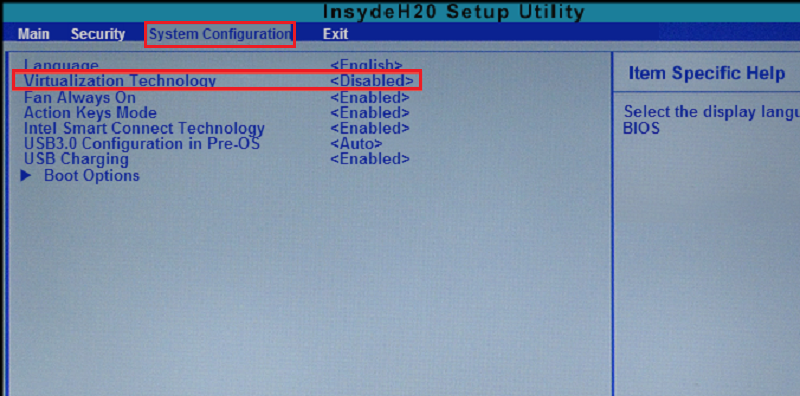
4. Selectați Activare și reporniți computerul.
notă: în cazul în care modelul mașinii dvs. nu are aceste setări, consultați pagina oficială HP pentru mai multe informații.
Cum pot activa virtualizarea pe laptopurile Asus?
1. Reporniți computerul.
2. În momentul pornirii, apăsați tasta F2 pentru a intra în BIOS.
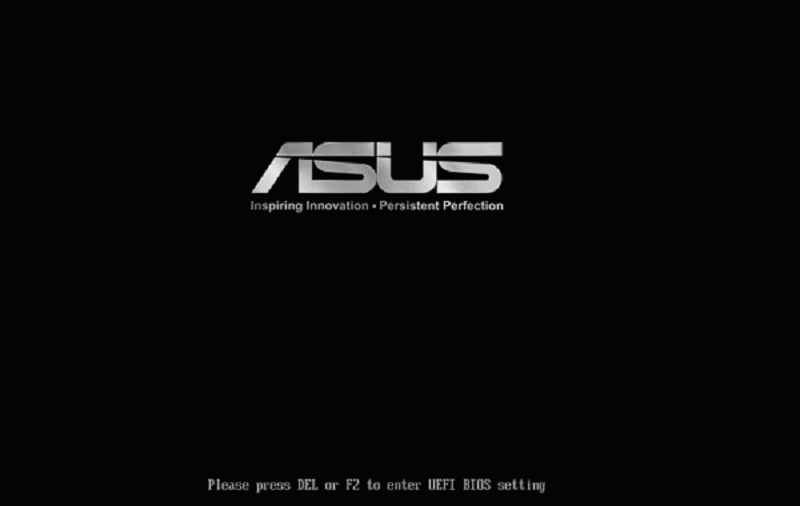
3. Folosind tastele săgeată, navigați la fila Advanced și apăsați tasta Enter. Acum, din meniu, selectați Intel Virtualization Technology și apăsați Enter.
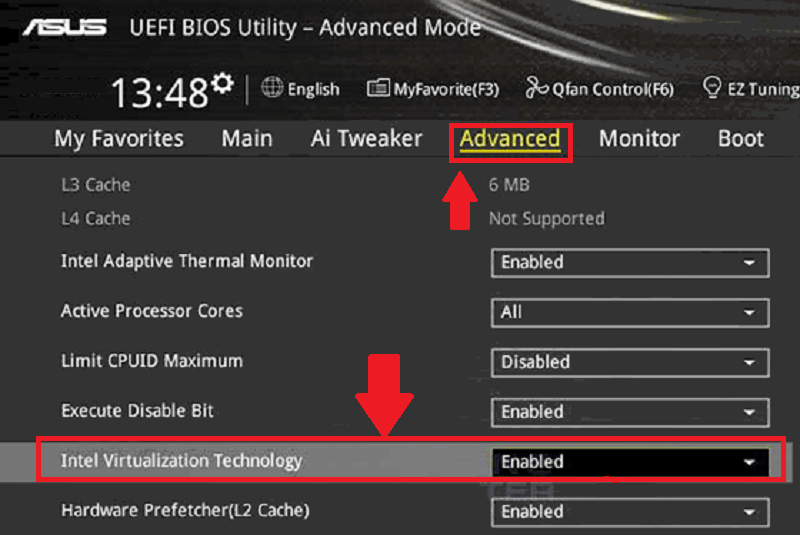
4. Selectați Activat și apăsați Enter pentru a salva modificările. Reporniți sistemul.
notă: în cazul în care modelul mașinii dvs. nu are aceste setări, vă rugăm să verificați această pagină oficială Asus pentru mai multe informații.
Cum pot activa virtualizarea pe laptopurile Acer?
1. Reporniți computerul.
2. În momentul pornirii, apăsați tasta F2 pentru a intra în BIOS.
notă: puține laptopuri Acer pot necesita apăsarea tastei F1 sau F12 în locul tastei F2.
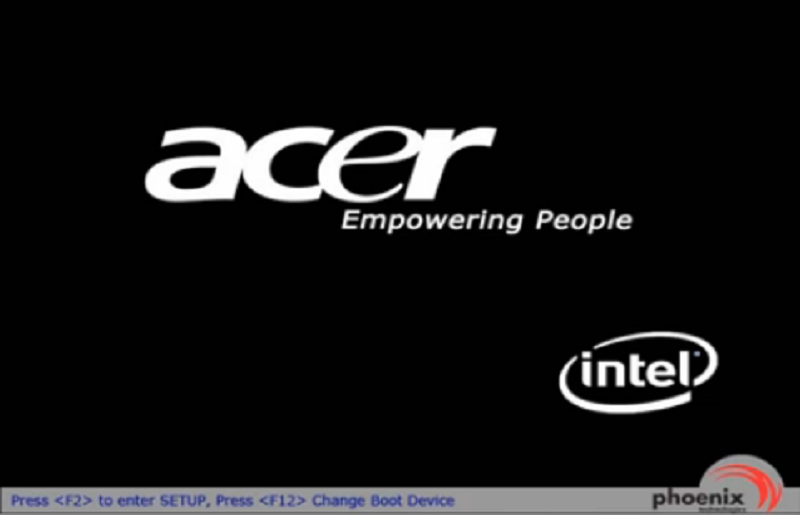
3. Apăsați tasta săgeată dreapta la fila Configurare sistem. Selectați tehnologia de virtualizare și apoi apăsați tasta Enter.
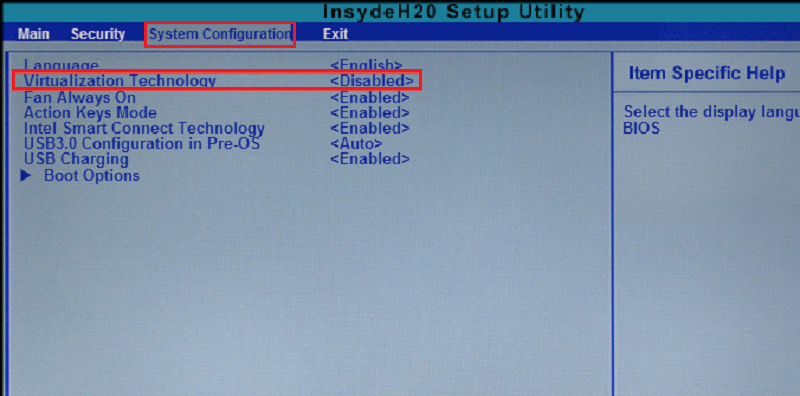
4. Selectați Activat și apăsați tasta Enter.
5. Apăsați tasta F10 și selectați Da. Apăsați tasta Enter pentru a salva modificările și a reporni Windows.
notă: în cazul în care modelul mașinii dvs. nu are aceste setări, consultați pagina oficială Acer pentru mai multe informații.
Cum pot activa virtualizarea pe laptopurile Lenovo?
1. Reporniți computerul.
2. În momentul pornirii, apăsați tasta F1 sau F2.
3. După ce apare un nou ecran, apăsați tasta F12 pentru a intra în BIOS.

4. Navigați la fila Securitate, apoi apăsați tasta Enter pe virtualizare.
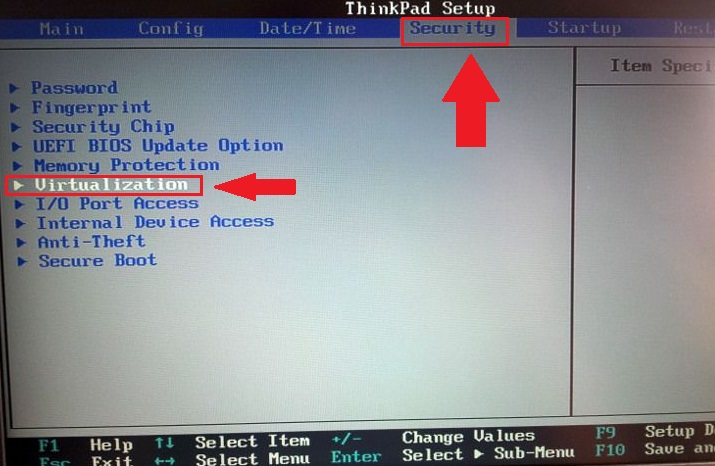
5. Selectați tehnologia de virtualizare Intel(R) și apăsați Enter. Aici, Alegeți activat și apăsați Enter.
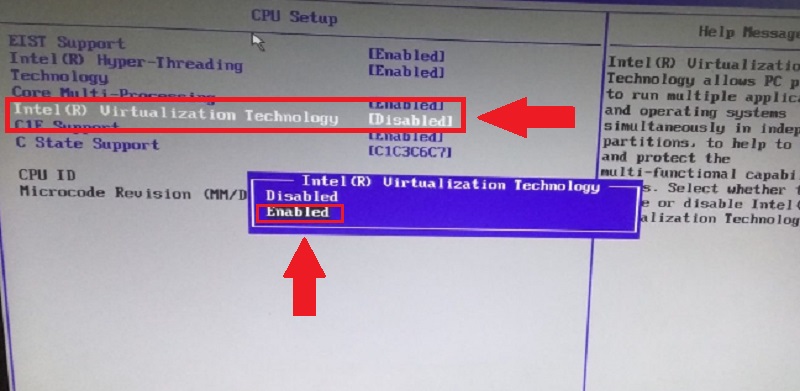
6. Apăsați tasta F10 și selectați Da. Apăsați tasta Enter pentru a salva modificările și a reporni Windows.
notă: în cazul în care modelul mașinii dvs. nu are aceste setări, consultați pagina oficială Lenovo pentru mai multe informații.
aveți câteva întrebări?
Î.nu văd producătorul PC-ului meu în această listă. Ce ar trebui să fac?
A. Vă rugăm să verificați site-ul oficial al producătorului computerului sau al Centrului de ajutor al acestuia.
Î. Pot folosi BlueStacks fără a permite virtualizarea?
A. BlueStacks poate rula cu virtualizarea dezactivată, dar vă recomandăm să permiteți virtualizării să utilizeze BlueStacks fără probleme. Dacă nu faceți acest lucru, poate provoca un comportament neașteptat al software-ului și al serviciilor sale
Q. PC-ul meu este listat în acest articol, dar setările BIOS arată diferit. Cum să procedăm?
A. Dacă setările BIOS-ului dvs. arată diferit de cele prezentate în acest articol, consultați site-ul oficial al producătorului computerului pentru asistență.
Î.Nu mă pot conecta la Contul meu Google. Este legată de virtualizarea dezactivată pe computerul meu?
A. activarea virtualizării este vitală pentru rularea BlueStacks fără probleme. Dezactivarea acestuia poate cauza probleme precum probleme de conectare, blocări, întârziere și multe altele. Vă recomandăm să activați virtualizarea pentru o experiență mai bună.
Vă mulțumim că ați ales BlueStacks. Sperăm să vă bucurați de utilizarea acestuia. Dacă aveți întrebări suplimentare, vă rugăm să ne contactați la [email protected]. jocuri fericit!
